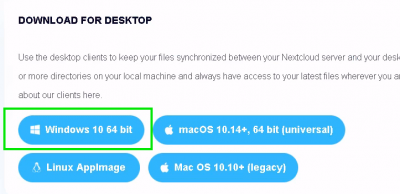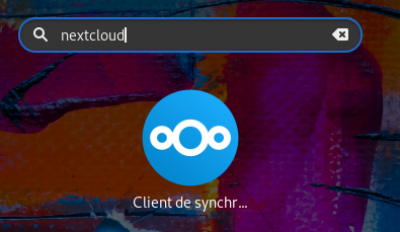Outils pour utilisateurs
Ceci est une ancienne révision du document !
Table des matières
Si vous ne comprenez pas ce qu'est la “sychronisation”, nous vous recommandons de lire notre documentation “qu'est-ce que la synchronisation avec Nextcloud”
Installer le client sous Windows
Ces indications peuvent varier selon votre version de Microsoft Windows
Téléchargez le client Nextcloud pour votre version de Windows sur la page officielle
Choisissez “Télécharger Maintenant” (ou en anglais “Download Now”) puis “Télécharger pour le bureau” (ou en anglais “Download for Desktop”)
Ensuite :
* Double-cliquez sur le fichier téléchargé * acceptez si nécessaire l'alerte de sécurité * cliquez sur “Suivant” plusieurs fois (ou en anglais “Next”) en laissant les options par défaut * cliquez sur “Installer” (ou en anglais “Install”) * si nécessaire, autorisez l'application à apporter des modifications sur votre ordinateur * cliquez sur “Terminer” (ou en anglais “Finish”) * Si nécessaire, redémarrez l'ordinateur
Installer le client sous Linux
Ces indications peuvent varier selon votre distribution ainsi que sa version
Sous Linux, ouvrez votre “Logithèque” puis recherchez “Client Nextcloud”.
Cliquez sur le bouton “installer” ou son équivalent pour votre distribution.
Alternative : si vous disposez d'une distribution Debian ou Ubuntu et que vous êtes à l'aise avec la ligne de commande, utilisez la commande suivante :
sudo apt install nextcloud-desktop
Lancer puis paramétrer le client
Sous Linux, recherchez dans vos logiciels installés le client Nextcloud :
Sous Windows, cliquez sur le menu, puis recherchez “Nextcloud”